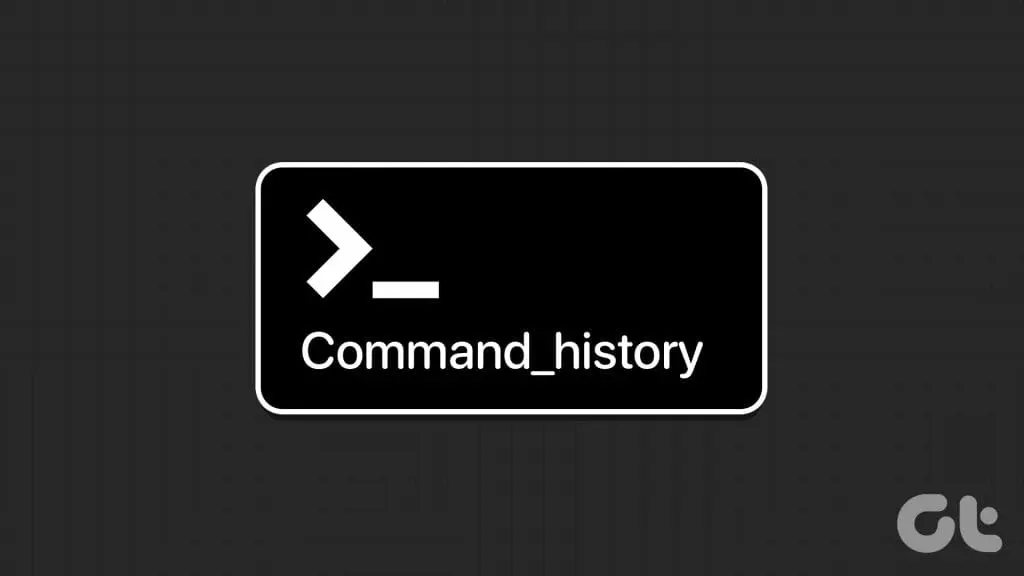
کاربران ویندوز حتی اگر حرفهای هم نباشند، ممکن است برای بعضی از کارها و اشکالات کامپیوتر، سراغ cmd یا همان واسط خط دستور سیاهرنگ بروند. کار با cmd در نگاه اول عجیب و پیچیده است اما با کمی جستجو متوجه میشوید که دستورات مفید و کاربردی زیادی وجود دارد و استفاده از cmd ساده است. منظور از کد های مخفی cmd همین دستورات ساده و کاربردی است.
موضوع این مقاله شیوه چک کردن دستوراتی است که قبلاً در cmd اجرا شده است. در واقع پس از پاک شدن cmd میتوانید دستورات قبلی را از هیستوری آن چک کنید. در ادامه نحوه چک کردن هیستوری cmd را به صورت تصویری و کامل توضیح میدهیم. با سیارهی آیتی همراه شوید.
دو روش برای تایپ کردن دستورات قبلی که در هیستوری cmd ذخیره شده، وجود دارد. روش اول استفاده از کلید میانبر است که روش سادهتری است و روش بعدی استفاده از دستور خاصی است که در ادامه آن را معرفی میکنیم.
چک کردن هیستوری حین کار با cmd با شورتکات F7
زمانی که فایل cmd را اجرا کردهاید و مشغول تایپ کردن دستورات مختلف مثل دستورات شبکه در cmd هستید، برای چک کردن سوابق یا هیستوری از کلید میانبر F7 استفاده کنید.
در لپتاپهای لنوو و برخی برندها، اگر F7 کار نکرد، کلید Fn را نگه دارید و F7 را فشار دهید.
همانطور که در تصویر زیر مشاهده میکنید با فشار دادن کلید میانبر موردبحث، یک منو ظاهر میشود که در آن لیستی از دستورات اجرا شده موجود است و با کلیدهای ↓ یا ↑ کیبورد میتوانید دستور موردنظر را انتخاب کنید و با زدن Enter، میتوانید دستور انتخاب شده را اجرا کنید.
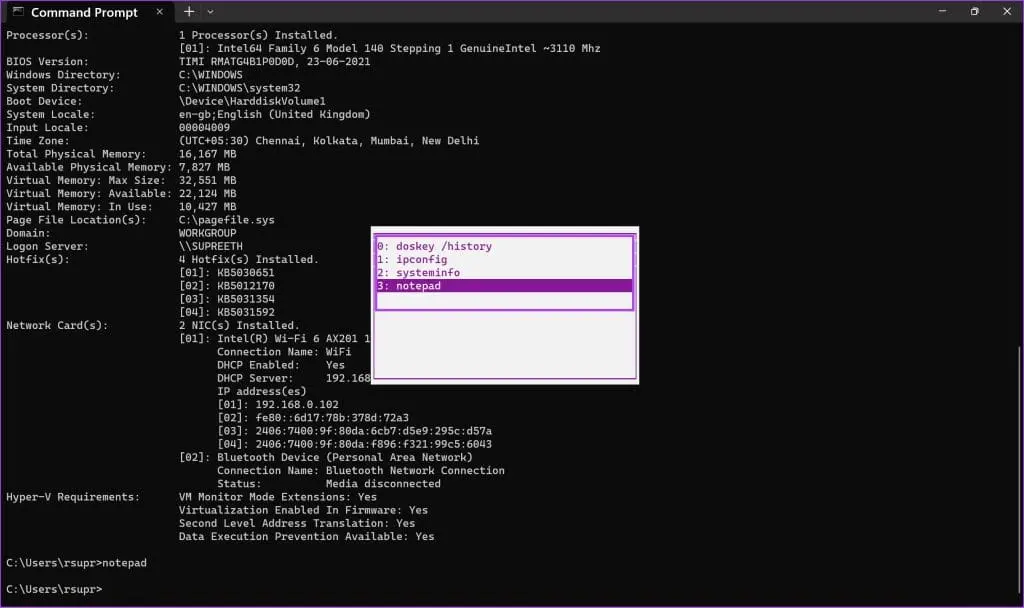
دستور doskey /history برای چک کردن هیستوری cmd
روش بعدی چک کردن دستورات قبلی که در واسط خط دستور اجرا شده، استفاده از دستوری با عنوان doskey و با سوییچ هیستوری است:
doskey /history
با تایپ کردن دستور فوق و زدن کلید Enter، لیستی از دستورات اخیراً اجرا شده را مشاهده خواهید کرد. میتوانید این لیست را ذخیره کنید و برای دیگران ارسال کنید.
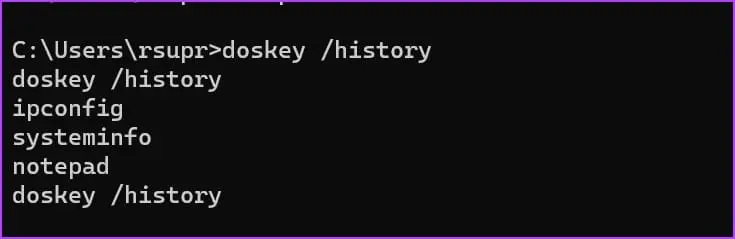
دقت کنید که هیستوری cmd به صورت پیشفرض حداکثر ۵۰ دستور اخر را نگهداری میکند اما راهی برای افزایش این تعداد وجود دارد. کافی است از همان دستور به همراه آپشن listsize استفاده کنید. به عنوان مثال برای افزایش تعداد هیستوری به 150 دستور، از فرمان زیر استفاده کنید:
doskey /listsize=150
میتوانید هیستوری را حداکثر تا ۹۹۹ دستور افزایش دهید!
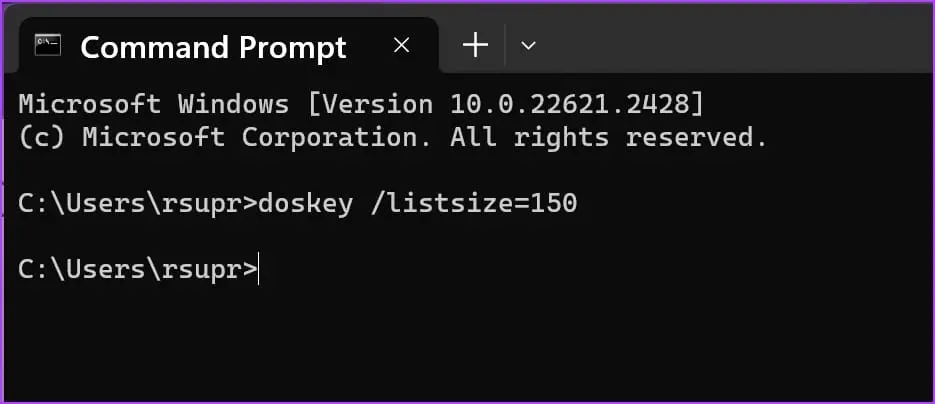
اگر برایتان سوال است که آیا میتوان زمان و تاریخ اجرای هر دستور را نیز مشاهده کرد، پاسخ منفی است.
مشاهده هیستوری PowerShell با فرمان HISTORY
اگر به جای Command Prompt که واسط خط دستور قدیمی ویندوز است، در ویندوزهای جدید از واسط دستور جدیدتر و پیشرفتهتر یعنی PowerShell استفاده میکنید هم راهی برای چک کردن دستورات قبلی که اجرا شده، وجود دارد. در این حالت میتوانید از فرمان HISTORY استفاده کنید.
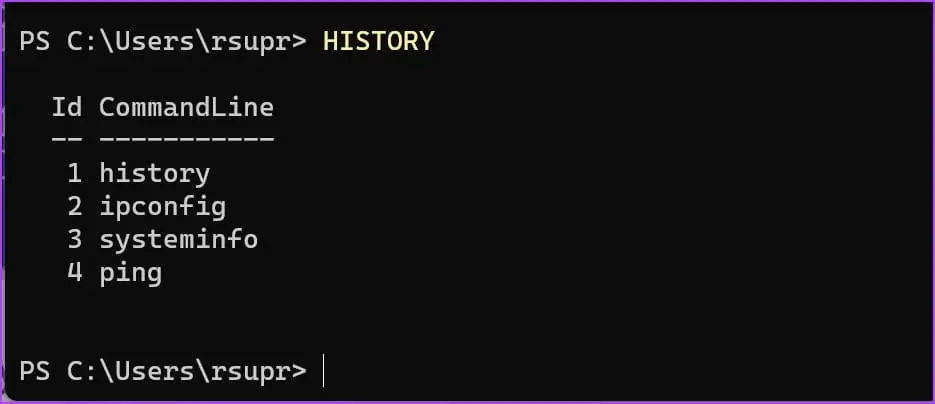
نحوه خروجی گرفتن از دستورات cmd
برای توضیح دادن روش استفاده از دستورات cmd و راهنمایی کردن دیگران، آشنایی با روش اکسپورت کردن یا خروجی گرفتن از دستورات ضروری است.
برای ذخیره کردن خروجی، ابتدا مسیر یا فولدر مقصد را باز کنید. برای این کار میتوانید از فرمان CD استفاده کنید و پس از آن آدرس کامل مسیر فایل خروجی را تایپ کنید. آدرس را داخل دابل کوتیشن یا " قرار دهید تا مشکلی پیش نیاید.
cd "filepath"
پس از اجرا کردن فرمان فوق که البته filepath میبایست با مسیر موردنظر شما جایگزین شود، فولدر کاری تغییر میکند و اکنون میتوانید فرمان خروجی گرفتن را اجرا کنید.
فرمان خروجی گرفتن به صورت زیر است:
doskey /HISTORY > name.txt
دستور فوق هیستوری را در فایلی با نام و پسوند name.txt و در فولدر کاری فعلی ذخیره میکند.

اکنون فایل اکسپلورر ویندوز را باز کنید و فایل جدیدی که در فولدر موردنظر شما ایجاد شده را مشاهده کنید.
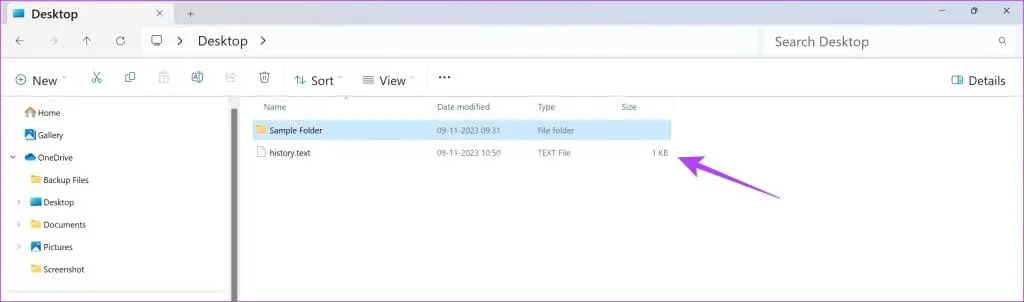
guidingtechسیارهی آیتی
منبع: سیارهی آیتی